ملف فلاش Lenovo A319 (دليل البرنامج الثابت لمخزون ROM)
تثبيت Rom Rom / / August 05, 2021
هل تريد تحديث ملف Stock ROM على Lenovo A319؟ فأنت في المكان الصحيح. في هذه الصفحة ، سوف نشارك ملفات فلاش Lenovo A319 الرسمية مع دليل تثبيت البرامج الثابتة الخاصة بهم.
لتثبيت ملف فلاش البرنامج الثابت ، نحتاج إلى برنامج يسمى أداة SP Flash والتي يمكن أن تكون مفيدة في تحديث ذاكرة القراءة فقط للمخزون على جهازك. الطريقة بسيطة وسهلة. لقد أضفنا أيضًا مقطع فيديو وبرنامجًا تعليميًا خطوة بخطوة لتسهيل عملية وميض ملف الفلاش الرسمي.
حسنًا ، ربما انتهى بك الأمر في مواقف مثل الطوب الصلب ، أو ترغب في إصلاح مشكلات Bluetooth و WiFi ، أو إلغاء جذر جهازك ، أو الرجوع إلى إصدار أقدم أو إصلاح التأخر أو العرض المتجمد. مهما كانت الحالة ، فإن أحد أفضل الحلول لإصلاح Lenovo A319 هو تثبيت أو إعادة تشغيل ROM ROM عليه. يمكنك التفكير في وميض ROM Stock مثل القيام بإعادة ضبط بيانات المصنع على Lenovo A319 الذي يعمل على ROM.
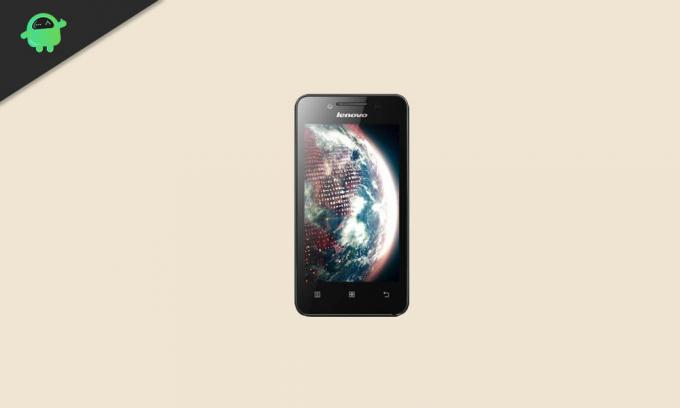
جدول المحتويات
-
1 لماذا نحتاج إلى ملفات البرامج الثابتة؟
- 1.1 مزايا ذاكرة القراءة فقط:
- 1.2 تفاصيل ملف الفلاش:
- 1.3 تنزيل ملفات البرامج الثابتة:
-
2 خطوات تثبيت ملفات فلاش Lenovo A319 (البرامج الثابتة)
- 2.1 المتطلبات الأساسية
- 2.2 تعليمات لتثبيت Stock ROM على Lenovo A319
لماذا نحتاج إلى ملفات البرامج الثابتة؟
يعد Stock Firmware أو Stock ROM برنامجًا رسميًا تم تصميمه بواسطة الشركة المصنعة للمعدات الأصلية لجهاز معين. هذا الملف مطلوب لإصلاح أي مشكلة متعلقة بالبرنامج على Lenovo A319. إذا كنت تواجه أي مشكلة في جهازك ، فستكون محاولتك الأخيرة هي إعادة تثبيت ذاكرة القراءة فقط. بهذه الطريقة ، يمكنك استعادة جهازك إلى ذاكرة القراءة فقط. سيكون هذا الدليل أكثر إفادة لهؤلاء المستخدمين الذين يرغبون دائمًا في تجربة التجذير أو تثبيت التعديلات أو ذاكرة القراءة فقط المخصصة.
مزايا ذاكرة القراءة فقط:
فيما يلي الإجابات عن سبب احتياجك إلى تنزيل ملف فلاش Lenovo A319 Stock ROM وحفظه على جهاز الكمبيوتر الخاص بك.
- إذا كان جهازك ميتًا ، يمكنك ذلك unbrick باستخدام Stock ROM ملف
- يمكنك إصلاح أو إصلاح IMEI على جهازك باستخدام ملفات DB من Stock ROM
- قم بإزالة أي برامج ضارة أو Adwares من Lenovo A319
- يمكنك إصلاح مشكلة في حلقة التمهيد على Lenovo A319
- إصلاح لسوء الحظ ، توقف التطبيق عن الخطأ على Lenovo A319
- إصلاح مشكلة متعلقة بالشبكة
- تصحيح صورة التمهيد إلى الجذر باستخدام Magisk: دليل Mediatek أو دليل Spreadtrum
- يمكنك unroot لينوفو A319
- لإعادة تعيين FRP أو إزالته على جهازك: دليل Mediatek FRP أو دليل Spreadtrum FRP
- قم باستعادة Lenovo A319 عودة إلى حالة المصنع
تفاصيل ملف الفلاش:
- اسم الجهاز: لينوفو A319
- نوع ذاكرة القراءة فقط: مخزون ملفات فلاش ROM
- ملف Gapps: متضمن
- الأداة المدعومة: أداة SP Flash
- المعالج: ميديا تيك MT6572
- نسخة أندرويد: أندرويد 4.4.2
تنزيل ملفات البرامج الثابتة:
| تحميل الملف | وصف |
| تحميل | Lenovo_A319_S234_MT6572_141018 |
| تحميل | Lenovo_A319_S318_MT6572_20150615 |
خطوات تثبيت ملفات فلاش Lenovo A319 (البرامج الثابتة)
الآن ، قبل أن ننتقل مباشرة إلى خطوات تثبيت Stock Firmware على Lenovo A319 ، دعنا نلقي نظرة على بعض المتطلبات الأساسية.
المتطلبات الأساسية
- يرجى ملاحظة أن هذا الدليل سيعمل فقط مع Lenovo A319.
- يجب أن يكون لديك جهاز كمبيوتر محمول يعمل بنظام Windows أو كمبيوتر شخصي لهذا الدليل.
- تأكد من أن جهاز Lenovo A319 به نسبة شحن 60٪ على الأقل.
- يوصى دائمًا بتناول النسخ الاحتياطي لجهاز Android الخاص بك.
- هاتف أندرويد احتياطي بدون روت على أي جهاز
- IMEI و NVRAM النسخ الاحتياطيعلى جهاز Mediatek Chipset Android
- إذا كان لديك TWRP Recovery ، قم بإنشاء واستعادة Nandroid Backup باستخدام TWRP Recovery
- قم بتنزيل أداة SP Flash وتثبيته على جهاز الكمبيوتر الخاص بك.
- قم بتنزيل وتثبيت برنامج تشغيل VCOM على جهاز كمبيوتر يعمل بنظام Windows.
- تثبيت أحدث برنامج تشغيل: قم بتثبيت الأحدث برامج تشغيل Lenovo USB. [للجميع برامج تشغيل Android USB]
بمجرد حصولك على المتطلبات المسبقة المذكورة أعلاه ، يمكنك المتابعة إلى إرشادات تثبيت Stock ROM على Lenovo A319.
تنصل
لن يكون GetDroidTips مسؤولاً عن إنشاء الطوب أو الأجهزة أو أي نوع من مشكلات البرامج التي تنشأ أثناء اتباع هذا الدليل لتثبيت ذاكرة القراءة فقط على هاتفك. أولاً ، افهم البرنامج التعليمي ثم اتبعه على مسؤوليتك الخاصة.
تعليمات لتثبيت Stock ROM على Lenovo A319
فيما يلي الإرشادات التي تحتاج إلى اتباعها لتثبيت Stock ROM على Lenovo A319:
- تأكد من متابعة وتنزيل جميع الملفات المطلوبة وأداة الفلاش على جهاز الكمبيوتر الخاص بك.
- افتح ملف exe الخاص بأداة الفلاش لفتح واجهة مستخدم أداة SP Flash

- بمجرد تحميل واجهة مستخدم أداة SP Flash ، اضغط على خيار التنزيل

- في علامة تبويب التنزيل ، يجب عليك تحميل كل من وكيل التنزيل وملف ملف نصي مبعثر في قسم التحميل المبعثر.

- ستجد الملف النصي المبعثر داخل حزمة ROM لمعظم الحالات ، إذا لم يكن كذلك ، يمكنك ذلك إنشاء ملف نصي مبعثر لوحدك.
- بمجرد تحميل الملف ، انقر فوق تحميل زر

- لبدء عملية ترقية ذاكرة القراءة فقط للمخزون على Lenovo A319 ، تحتاج إلى إيقاف تشغيل جهازك مع الاستمرار في الضغط على مفتاح خفض الصوت ورفع الصوت معًا وقم بتوصيل هاتفك بجهاز الكمبيوتر / الكمبيوتر المحمول باستخدام كابل USB (استمر في خفض مستوى الصوت وزر رفع الصوت حتى يكتشف جهاز الكمبيوتر الخاص بك هاتف.)
- عندما يتصل الهاتف ، سيبدأ جهازك في ترقية البرنامج الثابت للمخزون
- تحتاج إلى الانتظار لبضع دقائق لإكمال عملية الترقية.
- بمجرد اكتمال عملية الوميض ، ستجد زرًا أخضر يعني ترقية ناجحة.

- هذا هو! يمكنك إعادة تشغيل Lenovo A319
اتبع دليل الفيديو الكامل الخاص بنا أدناه:
دليل لتثبيت ROM ROM باستخدام أداة SP Flash - فيديو تعليمي
هذا كل ما في الأمر يا رفاق ، كان هذا رأينا حول كيفية تثبيت Stock ROM على Lenovo A319 [Firmware Flash File]. نأمل أن تكون قد وجدت هذا المنشور مفيدًا. اسمحوا لنا أن نعرف ما رأيكم في ذلك يا رفاق في قسم التعليقات أدناه.
بدأت مسيرتي المهنية كمدون في عام 2014 وعملت أيضًا على نظام أساسي متخصص في Android للحصول على دخل إضافي. أقوم بتغطية الموضوع حول كيفية الإرشاد وتحديثات البرامج وتحديثات ROM المخصصة وكذلك مراجعة المنتج. عمري 24 عامًا ، أكملت ماجستير إدارة الأعمال (ماجستير في إدارة الأعمال) من جامعة سيكيم مانيبال.



